局域网电脑无法访问,有时候并不是由于网络故障引起的,而是因为自身电脑的一些设置问题,例如之前谈过的网络参数设置不对造成局域网电脑无法访问。今天分析另一个电脑设置的因素,它也会导致局域网电脑无法访问,那就是宾访问帐号是否开通的问题。
当遇到局域网电脑无法访问的时候,我们首先需要通过一些方法来诊断故障,例如检查本地计算机是否能够正常访问局域网网络、测试本地网关的IP地址能否被正常Ping通等,通过这些步骤来检查,如果局域网电脑仍然无法访问,那就需要检查一下宾访问帐号是否开通的问题了。
我们可以按照如下操作来开通对应系统中的Guest账号:
首先以系统管理员身份登录进入系统桌面,单击其中的“开始”按钮,从“开始”菜单中依次点选“设置”、“控制面板”选项,打开对应系统的控制面板窗口,依次点选该窗口中的“用户账户”选项、“管理账户”选项;
其次用鼠标双击管理账户列表界面中的Guest账号图标,当屏幕上弹出提示询问我们是否真的要开启来宾账户时,我们只要进行肯定回答,就能成功启用系统的Guest账号了。
如果是Vista系统,在缺省状态下并不允许普通来宾账号通过网络访问自己,所以我们还必须对该系统的组策略参数进行设置,来让Vista系统允许普通来宾账号通过网络访问自己,下面就是具体的设置步骤:
首先以系统管理员身份登录进入Vista系统桌面,单击其中的“开始”按钮,从“开始”菜单中点选“运行”命令,打开系统运行文本框,在其中输入字符串命令“gpedit.msc”,单击“确定”按钮后,进入对应系统的组策略编辑界面;
其次选中组策略编辑界面左侧列表区域的“计算机配置”节点选项,再依次点选该节点下面的“Windows设置”、“安全设置”、“本地策略”、“用户权利指派”选项,在对应“用户权利指派”选项的右侧显示区域双击“拒绝从网络访问此计算机”目标组策略,打开如图所示的属性设置对话框;将其中的普通来宾账号选中,同时单击“删除”按钮,最后单击“确定”按钮执行保存操作,那样的话我们就能在自己的计算机中通过局域网网络直接访问到Vista“邻居”主机中的共享资源了。
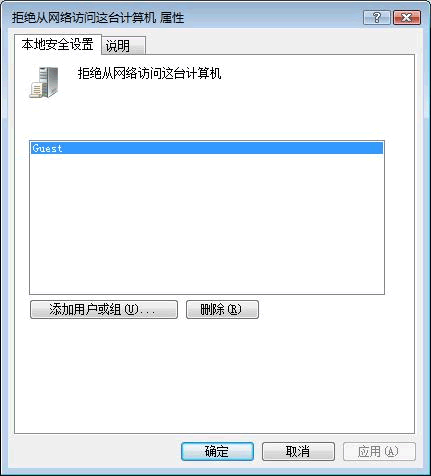
相关链接
解决本地网关的IP地址无法被Ping通的故障现象
在排除了网卡设备因素后,要是我们仍然还无法寻找到目标“邻居”主机时,那可以在本地计算机系统桌面中依次单击“开始”/“运行”命令,在弹出的系统运行文本框中执行Ping命令,测试一下本地网关的IP地址能否被正常Ping通,要是无法被Ping通的话,那我们可以借助专业的网络测试仪器来测试一下连接本地计算机的网络线缆是否处于通畅状态;
在网络连接线缆处于通畅的情况下,本地网关的IP地址如果还不能被顺利Ping通的话,那我们就要看看本地计算机的网卡指示灯闪烁状态是否正常,如果看到网卡指示灯可以正常闪烁时,我们就能初步认定本地计算机和局域网交换机之间的网络连接处于通畅状态。
要是看到本地计算机的网卡指示灯闪烁状态不正常时,那我们必须仔细看看连接本地计算机的网线两端接口是否出现了接触松动现象,同时看看交换机或集线器的电源有没有被正常接通。
在确认上面的所有因素都正常后,我们可以试着换插一下交换机或集线器的连接端口,相信这样多半就能解决本地网关的IP地址无法被Ping通的故障现象了。








)


__ name__中包含什么?)



)


的两个模式)
